Контакты на вашем iPhone хранят не только имя и номер телефона, но и более подробную информацию, такую как электронная почта, адрес и т. д. Таким образом, это одни из самых важных данных. Однако Apple не позволяет пользователям писать что-либо на SIM-карте с iPhone или iPad. Другими словами, приложение «Контакты» — единственное место для хранения информации на вашем устройстве. Во избежание потери данных лучше резервное копирование контактов на вашем iPhone следуя нашему руководству.
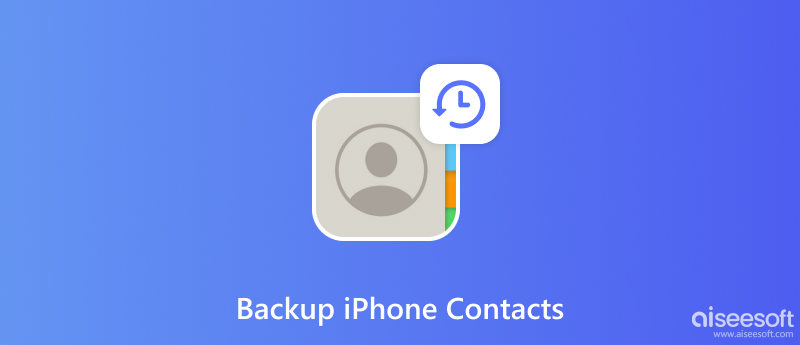
Вы можете сохранить контакты с iPhone на компьютер с помощью iTunes или Finder, но восстановить их на устройстве сложно. Что еще более важно, iTunes создает резервную копию только для всего вашего устройства, но не сохраняет контакты отдельно. С этого момента мы рекомендуем FoneLab iOS Резервное копирование и восстановление данных. Он не будет перекодировать ваши контакты iPhone. Кроме того, лаконичный дизайн упрощает рабочий процесс и позволяет новичкам легко находить то, что им нужно.

Скачать
100% безопасность. Без рекламы.
100% безопасность. Без рекламы.
Установите лучшее программное обеспечение для резервного копирования контактов iPhone на свой компьютер. Есть другая версия для macOS. Если вы хотите сохранить контакты с вашего iPhone на свой компьютер, запустите программное обеспечение и подключите свое устройство к тому же компьютеру с помощью кабеля Lightning. Нажмите на Резервное копирование данных iOS чтобы двигаться дальше.

В следующем окне вам будет предложено сделать Стандартное резервное копирование или Зашифрованная резервная копия. Если вы выберете последнее, запишите пароль. Нажмите на Start кнопку для входа в окно типа данных. Обязательно установите флажок рядом с Контакты.

Когда вы закончите с выбором типа данных, нажмите кнопку Следующая кнопку, чтобы начать сохранять контакты с вашего iPhone на компьютер.

Если вы хотите просмотреть или восстановить контакты, выберите Восстановить данные iOS вариант, выберите файл резервной копии контактов, и вы сможете просмотреть контакты и восстановить их на свой iPhone или компьютер.
iCloud — это самый простой способ сохранить контакты iPhone без компьютера. Он создает резервные копии ваших контактов на облачных серверах через подключение к Интернету. Каждый пользователь может получить 5 ГБ бесплатного хранилища в iCloud, но Apple предлагает различные планы по увеличению емкости хранилища. Облачный сервис упрощает резервное копирование контактов.
Однако единственный способ восстановить ваши контакты — это восстановить резервную копию iCloud. Это означает, что вы должны стереть свое устройство, а затем восстановить его в процессе установки. Если вы не возражаете, вот шаги ниже.
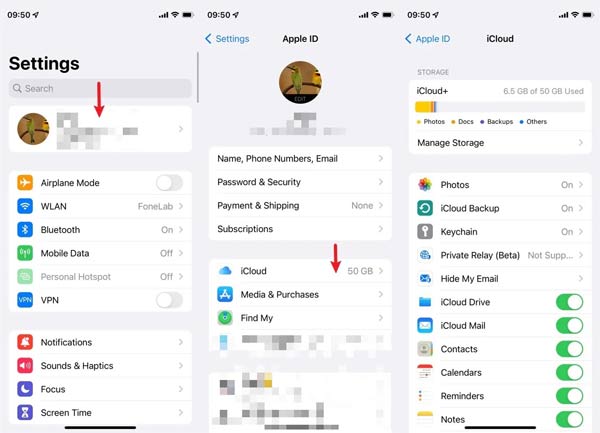
Как только вы включите ICloud Резервное копирование, он автоматически создаст резервную копию любых изменений в контактах вашего iPhone. Чтобы сохранить изменения вручную, коснитесь значка Создать копию кнопка вместо.
Еще один способ сделать резервную копию контактов iPhone — это Gmail. Чтобы вы могли получить доступ к этим контактам на любом устройстве с помощью браузера или приложения Gmail. Недостатком является то, что вы не можете объединить или восстановить эти контакты на вашем iPhone. Для этого требуется учетная запись Gmail. Если у вас его нет, зарегистрируйте его бесплатно.
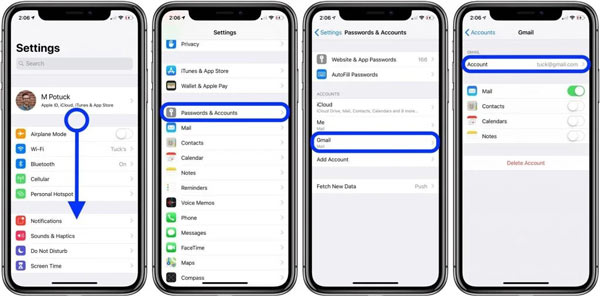
Google предоставляет 15 ГБ бесплатного хранилища для каждой учетной записи. После резервного копирования вы можете получить доступ к своей учетной записи на любом устройстве и просматривать контакты iPhone. Однако вы больше не можете восстановить их в приложении «Контакты».
Потеряю ли я свои контакты, если восстановлю свой iPhone?
Восстановление iPhone полностью удалит ваши настройки и личную информацию, включая контакты, фотографии, историю звонков и многое другое. Поэтому перед восстановлением iPhone лучше сделать резервную копию всего устройства.
Могу ли я перенести все контакты iPhone через SIM-карту?
Нет, вы не можете напрямую записывать контакты iPhone на SIM-карту. Альтернативное решение синхронизация контактов iPhone с iCloud, а затем перенести их на телефон Android. Здесь вы можете скопировать контакты на SIM-карту.
Могу ли я сбросить все свои контакты через AirDrop?
AirDrop не является хорошим выбором для синхронизации всех контактов. На исходном iPhone откройте Контакты приложение, выберите контакт, коснитесь Поделиться Контакт, нажмите AirDropи выберите целевое устройство iOS. Эта функция может синхронизировать только один контакт за раз.
Заключение
Теперь вы должны понимать, как резервное копирование контактов на вашем iPhone на компьютер, iCloud или учетную запись электронной почты. iCloud — это простой способ выполнить работу без дополнительного оборудования. Учетная запись Gmail позволяет вам получать доступ к контактам iPhone в любом месте. FoneLab iOS Data Backup & Restore — это гибкий вариант для сохранения и восстановления контактов iPhone. Если у вас возникнут другие проблемы, пожалуйста, свяжитесь с нами, оставив сообщение под этим сообщением.

Лучший выбор для резервного копирования данных с iPhone / iPad / iPod на Windows / Mac и безопасного и эффективного восстановления с резервной копии данных iOS на устройство / компьютер iOS.
100% безопасность. Без рекламы.
100% безопасность. Без рекламы.